Dalle Opzioni di eMule è possibile settare tutte le impostazioni già descritte nel wizard con ulteriori impostazioni.
Cliccate su Opzioni, selezionate Generale.
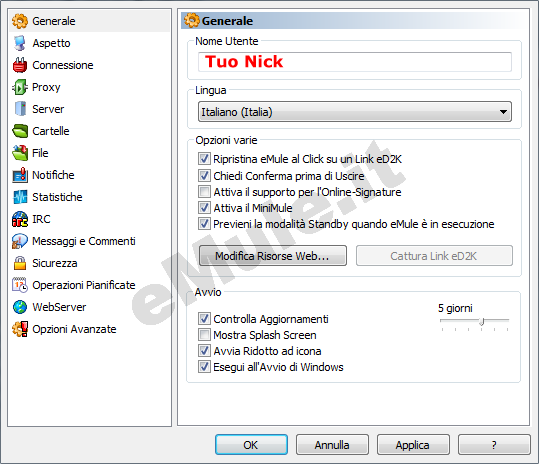
Da questa finestra di dialogo potrete settare
il vostro nick (che si badi bene è cosa diverso dal nick da utilizzare
per l'IRC di eMule) e la lingua che preferite utilizzare.
I file relativi alle
diverse lingue sono contenuti nella cartella eMule/lang.
Se nella
cartella predetta non è contenuto il file .dll del linguaggio da voi
selezionato, eMule stesso provvederà ad informarvi della
mancanza e chiederà se desiderate scaricare il relativo file. Dando
l' OK il programma scaricherà in pochi secondi il file del linguaggio
desiderato, se dovesse darvi messaggio: "failed download and instal language in your library" scaricate i binari, scompattate la cartella, prendete la cartella LANG e copiatela nella cartella Config di eMule.
Opzioni varie:
- Ripristina eMule al Click su un
link eD2K : Usando la rete eD2k, i download e i servers possono
essere aggiunti
tramite un tipo speciale di link usando un browser web come
Firefox o
Internet Explorer (l'ed2k link).
Flaggando l'opzione si sceglie il comportamento di eMule quando cliccherete su uno di tali link. Si può scegliere se eMule deve
lampeggiare sulla barra dei task di windows (ed in questo caso non si
spunterà l'opzione), o se la finestra di eMule deve aprirsi in primo
piano (nel caso in cui si decida di spuntare l'opzione). Nel caso eMule
sia invece ridotto in traybar, con l'opzione spuntata verrà riportato
ad icona nella barra di Windows, mentre senza opzione spuntata non farà
nulla.
- Chiedi Conferma prima di Uscire: spuntando questa opzione quando cliccherete sulla X della finestra per chiudere eMule vi verrà chiesta un'ulteriore conferma (utile per chi spesso sbaglia tastino da pigiare col mouse).
- Attiva il supporto per l' Online-Signature: questa funzione scrive periodicamente nella cartella di eMule il file onlinesig.dat che contiene alcune informazioni su velocità a cui state scaricando, server a cui siete collegati, code ecc. C'è un programmino chiamato onlinesig che permette di modificare un' immagine con i dati del file onlinesig.dat e caricarla su uno spazio web (che dovete avere voi) via FTP. Potete poi pubblicare questa immagine e mostrare agli amici quello che sta facendo il vostro eMule. In questo modo si potranno rendere pubbliche le proprie statistiche.
- Attiva il MiniMule: spuntando questa opzione quando riducete eMule ad icona o quando cliccherete una sola volta sull'icona di eMule in tray, verrà visualizzata una piccola finestrella che riporta un riassunto di come sta andando eMule. Per configurazioni personalizzate di questa finestra potete intervenire nel preference.ini.
- Previeni la modalità standby quando eMule è in
esecuzione
Presente dalla versione 0.49a, se spuntata, permette a Windows
di non entrare in modalità standby, qualora fosse stato pianificato lo
standby automatico del sistema. Sarà sempre possibile invece attivare
manualmente lo standby del computer, visto che eMule "congela" i dati
in scarico, e al ripristino del sistema ricomincia il download
esattamente dove era stato interrotto, senza perdita alcuna o
corruzione di file (verranno ovviamente perse le fonti se lo standby
durasse più di un'ora)
Il tasto Modifica Risorse Web: internet offre alcuni servizi, come dei motori di ricerca per la rete. Si può accedere a questi servizi direttamente da dentro eMule. Per configurarli, occorre modificare il file webservices.dat nella cartella eMule\config. Il pulsante Modifica risorse web fornisce un rapido accesso al file.
Il pulsante Cattura Link Ed2k: cliccando questo pulsante, eMule viene associato al formato di link web di eDonkey2000 per i link di download e server. Ma l'impostazione è già presente in eMule di default, per cui il tasto di fatto risulta disabilitato. Se al contrario il tasto risultasse abilitato si consiglia di cliccare il medesimo (come ad esempio se decidete di usare una versione diversa di eMule da un'altra cartella, dovete andare a cliccarlo a mano).
Avvio:
- Controlla aggiornamenti: spuntando l'opzione eMule informerà l'utente dell'esistenza di una nuova versione del programma, è possibile impostare ogni quanti giorni eMule debba effettuare tale controllo. Per saperne di più sulla procedura d'aggiornamento si rimanda alla pagina specifica.
- Mostra Splash screen: se spuntata, viene mostrata una immagine all'avvio di eMule.
- Avvia ridotto ad icona: fa si che eMule si avvii come icona nella tray.
- Esegui all'avvio di Windows: fa si che eMule venga avviato automaticamente all'avvio del computer. Tale opzione però è sconsigliata, dato che è facile che si crei un sovraccarico di sistema durante un'operazione delicata come l'avvio stesso.

